Udfør fuld, inkrementel, differentiel og stak-sikkerhedskopi med GFI-sikkerhedskopi
GFI er et velkendt brand i en verden af netværkssikkerhed og IT-løsninger og har fundet fremragende netværksløsninger i de sidste par år, herunder GFI EndPointSecurity, GFI LAN Guard, GFI Mail-sikkerhed, VIPER antivirus og mere. Normalt betales de fleste GFI-applikationer; for nylig har de udgivet en gratis version til et af deres applikationer, der er kendt som GFI BackUp. Selvom den betalte version giver flere backup- og gendannelsesindstillinger (herunder support til Hyper V, VMware og SQL Server), den gratis version er ikke desto mindre god nok til at blive brugt som et alternativ til indbygget Windows Backup nytte. Årsagen til, at man måske kunne finde GFI-sikkerhedskopi som et godt alternativ, er, fordi det er "uden tvivl" mere fleksibelt og kan bruges til at sikkerhedskopiere data, som Windows-sikkerhedskopi muligvis kan give fejl.
Det er værd at nævne her, at du bliver nødt til at tilmelde dig en GFI-konto for at downloade denne applikation. Under installationen får du mulighed for at vælge en licenstype. Vælg Freeware for at registrere dig som en gratis bruger.
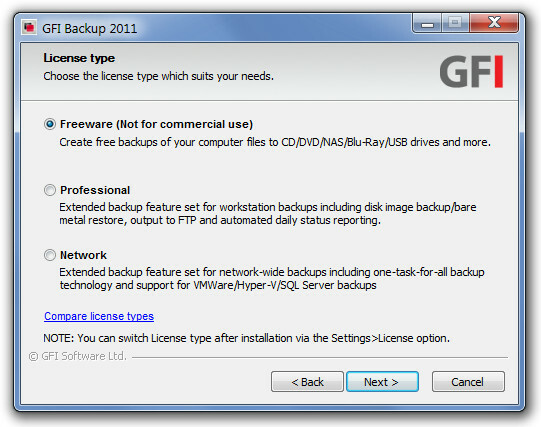
Sørg for, at du også giver din computers loginoplysninger og domæne (hvis relevant).

Du kan sikkerhedskopiere data ved hjælp af GFI-sikkerhedskopiering enten ved hjælp af GFI administrativ konsol eller den Agentkonsol. Vælg en ønsket tilstand i Windows-startmenuen for at starte sikkerhedskopieringsprocessen. Du bliver omdirigeret til GFI-webstedet via din standardbrowser, hvor du vil være logget ind med din GFI-konto. Sørg for at godkende klientcomputeren ved hjælp af Administrativ konsol for at sikre, at der kan gemmes sikkerhedskopier på det. For at gøre dette skal du starte Administrativ konsol (fra Windows startmenu), gå over til Agenter skal du vælge den listede klientcomputer og klikke på Bemyndige. Den betalte version tillader administrering af flere klientcomputere at sikkerhedskopiere data fra, men som nævnt tidligere er den gratis version begrænset til en enkelt licens.

Gå til til at tage backup af din computer Backup og genskab og vælg Ny sikkerhedskopi.

I det næste trin skal du vælge indstillingen Filer og mapper, der skal sikkerhedskopieres. Dette er den eneste tilgængelige mulighed for den gratis version. Den betalte version giver ekstra sikkerhedskopieringsmuligheder til at oprette en diskbilledsbackup, SQL Server, Hyper-V og VMware backup.

Vælg Backup til lokal / ekstern HDD mulighed. Den gratis version giver dig kun mulighed for at sikkerhedskopiere data til lokal computer.

Vælg en sikkerhedskopititel og beskrivelse for let at huske din sikkerhedskopieringstype. For eksempel. Hvis du sikkerhedskopierer personlige filer, kan det være en god ide at navngive sikkerhedskopien som "Personlige filer" for let at identificere den på listen over forskellige sikkerhedskopier.

Vælg computeren, kilden og destinationsfilerne, der skal sikkerhedskopieres til henholdsvis og fra. Du kan specificere flere mapper eller en hel lydstyrke til sikkerhedskopiering af data fra og vælge en destination (f.eks. En mappe) for at gemme sikkerhedskopieringsdataene.
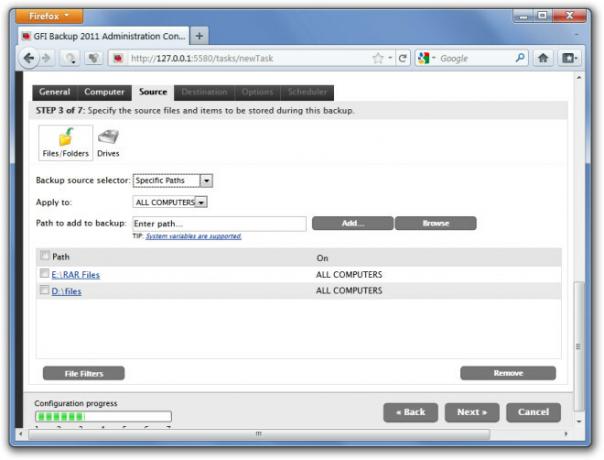
Du kan udføre en fuld, trinvis, differentiel eller stak backup. Vælg din foretrukne sikkerhedskopi, og klik på Næste at fortsætte.
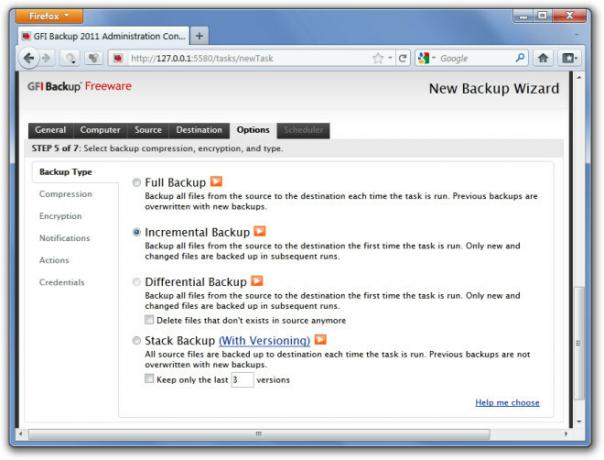
Backupen kan køres manuelt, automatisk eller i henhold til en planlagt tidsramme. Sørg for, at sikkerhedskopieringen er omplanlagt (hvis du går glip af), aktiver computervækning (fra dvaletilstand eller standbytilstand) og opret skrivebordsgenveje til den oprettede sikkerhedskopi.
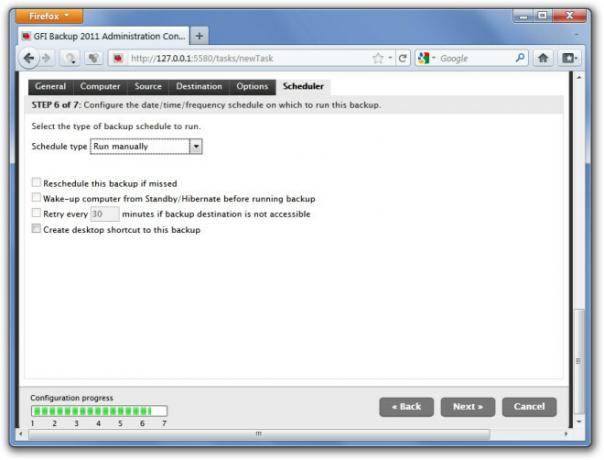
Når du har afsluttet konfigurationerne, skal du klikke på Ja (når der vises en prompt), for at starte sikkerhedskopieringsprocessen.

Hvis du bruger GFI-agentkonsollen, udføres den samme proces via en GUI-interface snarere end din standardbrowser. Sikkerhedskopien gemmes i det oprindelige format af GFI Backup (GBT-format). Du kan gendanne denne sikkerhedskopi ved hjælp af Gendan fra administrations- eller agentkonsollen.

GFI Backup fungerer på Windows XP, Windows Vista, Windows 7, Windows Server 2003 og Windows Server 2008.
Download GFI-sikkerhedskopi
Søge
Seneste Indlæg
Organiser musik efter tags og opret afspilningslister baseret på søgeord
Musikarrangører kan lide MusicBrainz Picard der leveres med funktio...
Flyt / ændre størrelse let på en netbook [Windows 7]
At flytte vinduer hen over skrivebordet er slet ikke noget svært, m...
Hent advarsler om nye tv-show-episoder med overvågningsliste til Windows 8
At se din yndlings-tv-serie efter en hård dag på arbejdet er en god...


![Flyt / ændre størrelse let på en netbook [Windows 7]](/f/763a619766bc1b8a4f2348ecaba32dfd.jpg?width=680&height=100)
